目录
一、iCloud 是什么,为什么要用它
二、注册与登录 iCloud
(一)新用户注册流程
(二)老用户登录方法
三、iCloud 基础功能使用
(一)数据备份与恢复
(二)数据同步设置
(三)iCloud Drive 文件管理
四、iCloud 进阶功能探索
(一)查找我的 iPhone
(二)iCloud 共享功能
五、iCloud 使用常见问题与解决方法
(一)存储空间不足
(二)同步失败
(三)忘记 Apple ID 密码
(四)在 iCloud Drive 中找不到文件
六、总结与温馨提示
一、iCloud 是什么,为什么要用它
在数字时代,数据就是我们生活和工作的重要资产。照片记录着生活的点滴,文档承载着工作的成果,联系人存储着重要的社交关系…… 但随着设备的增多,如何在不同设备间同步这些数据,以及如何安全地存储它们,成了许多人头疼的问题。而苹果用户们有福啦,iCloud 的出现,就为大家提供了完美的解决方案!
iCloud 是苹果公司推出的一项云存储和云计算服务,它就像是一个强大的数字管家,帮你管理和存储各种数据,让你在不同苹果设备(如 iPhone、iPad、Mac 等)之间实现无缝衔接,数据自动同步 。只要你有一个 Apple ID,就能轻松开启 iCloud 服务。它为你提供了 5GB 的免费存储空间,足够存放一些重要的照片、文档和数据备份。要是你需要更多空间,也可以选择付费升级。比如,你可以花 6 元 / 月,就能将存储空间扩展到 50GB,满足更多存储需求。
那为什么要用 iCloud 呢?它的好处可多啦!
首先,iCloud 能实现数据的无缝同步 。不管是照片、视频、备忘录、日历还是联系人,只要开启 iCloud 相应功能,这些数据就能在所有苹果设备之间实时同步。举个例子,你在 iPhone 上拍摄了一组美美的照片,打开 iCloud 照片同步后,这些照片瞬间就能出现在你的 iPad 和 Mac 上,方便你随时随地查看和分享;又或者你在 Mac 上编辑了一份文档,保存后,在 iPhone 上也能立刻看到最新版本,无需再通过繁琐的传输方式来获取文件,大大提升了工作效率和生活便利性。
其次,iCloud 提供了安全可靠的云端存储 。把重要文件、照片等存储在 iCloud 中,就不用担心设备丢失、损坏导致数据丢失的问题。而且,iCloud 采用了先进的加密技术,确保你的数据安全无虞。就算手机丢了,只要登录 iCloud 账号,所有数据都能轻松找回。
另外,iCloud 还支持便捷的共享协作 。通过 “共享的相簿” 功能,你可以轻松地将照片和视频分享给指定联系人,还能邀请他们添加评论或新照片;通过 “家人共享” 功能,能与家人共享 iTunes Store、App Store 和 Apple Books 的购买项目,以及 Apple Music 家庭方案等。比如一家人出去旅游,大家可以把拍摄的照片都上传到共享相簿,共同记录美好回忆。
最后,当设备不幸丢失或被盗时,iCloud 的 “查找” 功能还能在地图上定位设备位置,并远程锁定屏幕或抹掉数据,保护个人隐私和数据安全。 这么看来,iCloud 是不是超级实用?那接下来,就手把手教你如何使用 iCloud。
二、注册与登录 iCloud
在使用 iCloud 之前,得先注册一个属于自己的 iCloud 账户 ,已有账户的朋友则可以直接登录。下面,就为大家详细介绍这两个步骤。
(一)新用户注册流程
打开设置:在你的 iPhone、iPad 或 Mac 设备上,找到并点击 “设置” 图标,进入设置页面。
创建 Apple ID:在设置页面顶部,点击 “登录 iPhone”(若是 iPad,就是 “登录 iPad”;Mac 则点击 “登录 [你的 Mac]” )。如果你还没有 Apple ID,这时会看到 “没有或忘记 Apple ID?” 选项,点击它,再选择 “创建 Apple ID”。
填写注册信息:按照屏幕提示,依次输入你的姓名、出生日期 。这些信息很重要,它不仅用于验证你的身份,还可能会影响到一些服务的使用。接着,你可以选择使用现有的电子邮件地址作为 Apple ID,要是没有,也可以选择获取一个新的 iCloud 电子邮件地址 ,非常方便。
设置密码:为了保障账户安全,需要设置一个强密码。密码要求至少包含 8 个字符,并且要同时包含大写字母、小写字母、数字以及特殊字符 ,比如 “Abc@123456” 这种组合。设置好密码后,记得要牢牢记住哦,要是忘记了,找回密码的过程可有点小麻烦。
验证电话号码:输入你的电话号码,这是为了在后续需要时进行账号恢复或接收安全验证码 。输入完成后,苹果会向这个号码发送验证码,你需要在规定时间内输入收到的验证码进行验证。
同意条款与条件:仔细阅读 Apple 的条款和条件,确认无误后点击 “同意”,完成注册过程 。到这里,你的 iCloud 账户就注册成功啦!是不是还挺简单的?
(二)老用户登录方法
如果你已经有了 Apple ID,登录 iCloud 就更轻松了。
打开设置:和注册一样,先打开设备的 “设置” 应用 。
登录 iCloud:在设置页面顶部点击 “登录 iPhone”(或 “登录 iPad”“登录 [你的 Mac]” )。
输入账户信息:输入你的 Apple ID 和密码 。如果你的账户开启了双重认证,除了输入密码,还会收到一个发送到你受信任设备(比如已绑定的手机)或电话号码的六位验证码 。在弹出的页面中输入这个验证码,点击 “下一步”。
选择同步服务:登录成功后,你会看到一系列 iCloud 服务选项,如照片、邮件、通讯录、日历等 。根据自己的需求,开启你希望同步的服务开关 。比如,打开 “照片” 开关,就能让你的照片在不同设备间自动同步;打开 “通讯录” 开关,在任何设备上添加、修改联系人,其他设备也会实时更新。 这样,你就成功登录 iCloud 啦!登录后,就能开始享受 iCloud 带来的便捷服务了。
三、iCloud 基础功能使用
注册登录 iCloud 后,就能开启使用 iCloud 的各种强大功能啦,下面就为大家介绍 iCloud 的基础功能使用方法。
(一)数据备份与恢复
iCloud 的数据备份与恢复功能,能为你的数据安全保驾护航 ,在设备更换、丢失或出现故障时,发挥关键作用。
开启自动备份:
打开设备 “设置”,点击屏幕顶部你的姓名,进入 Apple ID 设置页面 。
点击 “iCloud” 选项,进入 iCloud 设置 。
点击 “iCloud 云备份”,将 “备份此 [设备]” 开关开启 。开启后,只要你的设备接入电源、连接无线局域网且屏幕锁定时,就会自动备份设备上的照片、视频、App 数据、通话记录、设备设置等重要数据 。比如,每天晚上你睡觉前,将手机插上充电器,放在一边,手机就会在后台自动完成备份,完全不用你操心。
手动备份:要是你想立刻备份数据,也可以进行手动备份。同样在 “iCloud 云备份” 页面,点击 “立即备份”,设备就会开始备份数据 。在备份过程中,请保持设备与无线局域网的连接,以免备份中断 。比如,在你准备卖掉旧手机,换新手机之前,就可以手动备份一下,确保旧手机上的数据都能完整保存下来。
从备份中恢复数据:当你更换新设备,或者设备数据丢失需要恢复时,就能从 iCloud 备份中恢复数据 。
新设备激活时,在设置过程中,会出现 “应用与数据” 界面,选择 “从 iCloud 云备份恢复” 。
登录你的 Apple ID,选择需要恢复的备份 。备份有不同的时间点,你可以根据自己的需求,选择最新的或者某个特定时间的备份 。比如,你在几天前误删了一些重要照片,而你记得三天前做过一次备份,就可以选择三天前的备份进行恢复。
等待恢复完成,这个过程可能需要一些时间,具体取决于备份数据量和网络状况 。恢复完成后,新设备就会拥有与备份时相同的数据和设置 。
(二)数据同步设置
iCloud 的数据同步功能,能让你在不同苹果设备间,实现数据的实时更新,让生活和工作更便捷 。下面以联系人、日历、备忘录为例,介绍数据同步设置方法。
联系人同步:
打开设备 “设置”,点击你的姓名,进入 Apple ID 设置 。
点击 “iCloud”,确保 “通讯录” 开关处于开启状态 。开启后,你在任何一台设备上添加、修改或删除联系人,其他设备上的联系人也会立即同步更新 。比如,你在 iPhone 上添加了一个新客户的联系方式,回到家打开 Mac 电脑,就能在通讯录中看到这个新联系人,无需手动再次输入 。
日历同步:
同样在 “iCloud” 设置页面,打开 “日历” 开关 。
之后,在一台设备上创建、编辑或删除日历事件,其他设备的日历也会同步变化 。比如,你在 iPad 上设置了一个重要会议的提醒,在 iPhone 上也能准时收到提醒,不会错过任何重要日程 。
备忘录同步:
还是在 “iCloud” 设置中,开启 “备忘录” 开关 。
这样,你在不同设备上对备忘录进行的操作,都会实时同步 。比如,你在上班路上,用手机备忘录记录了一些灵感,到公司后打开 Mac,就能继续编辑这些内容,无缝衔接 。
(三)iCloud Drive 文件管理
iCloud Drive 就像是一个云端硬盘,让你能方便地存储、访问和整理文件 ,与本地存储相比,有着独特的优势。
存储文件:
在 iOS 设备上:打开 “文件” App,点击 “浏览”,在 “位置” 下选择 “iCloud Drive” 。你可以选择已有的文件夹存储文件,也可以点击屏幕右上角的 “新建文件夹”,创建新的文件夹进行分类存储 。点击屏幕顶部的 “新建文件” 或 “添加” 按钮,就能创建新文件或上传本地文件到 iCloud Drive 。比如,你可以创建一个名为 “工作文档” 的文件夹,把工作中用到的各种文档都上传到这个文件夹里 。
在 Mac 上:打开 “访达”,在侧边栏点击 “iCloud Drive” 。直接将文件或文件夹拖放到 iCloud Drive 窗口中,就能完成存储;或者右键点击空白处,选择 “新建文件夹” 或相应的文件类型,来创建新的文件或文件夹 。
访问文件:
在 iOS 设备上:打开 “文件” App,点击 “浏览”,找到 “iCloud Drive”,就能看到存储在其中的所有文件和文件夹 。点击相应的文件或文件夹,即可打开查看或编辑 。
在 Mac 上:通过 “访达” 侧边栏的 “iCloud Drive” 入口,快速访问云端文件 。双击文件即可打开,和访问本地文件一样方便 。
整理文件:你可以在 iCloud Drive 中对文件进行移动、复制、重命名、删除等操作,方便整理文件 。比如,将一些不再使用的文件移动到 “回收站” 文件夹;将重要文件复制到多个文件夹进行备份;给文件重命名,让文件名更清晰易识别等 。而且,这些操作在不同设备上都是实时同步的,你在 Mac 上整理了文件,在 iPhone 上看到的也是整理后的结果 。
与本地存储相比,iCloud Drive 有不少优势 。首先,它不受设备本地存储空间限制,即使设备内存已满,也能将文件存储在云端 。比如,你的 iPhone 只有 64GB 内存,快存满了,但又有大量照片和文档需要保存,这时就可以把这些文件上传到 iCloud Drive 。其次,方便在不同设备间共享和协作 。比如,你和同事一起做一个项目,你可以把项目文件存储在 iCloud Drive 中,然后共享给同事,大家都能实时查看和编辑最新版本,提高工作效率 。最后,安全性更高,即使设备丢失或损坏,文件依然存储在云端,不会丢失 。
四、iCloud 进阶功能探索
掌握 iCloud 基础功能后,再深入探索其进阶功能,能进一步提升使用体验 ,让你的苹果设备使用更高效、更安全。
(一)查找我的 iPhone
“查找我的 iPhone” 是 iCloud 一项非常实用的安全功能 ,在设备丢失或被盗时,能帮你快速定位设备位置,最大程度降低损失 。开启该功能也很简单,打开设备 “设置”,点击你的姓名,进入 Apple ID 设置页面 ,点击 “查找”,确保 “查找我的 iPhone” 开关处于开启状态 。同时,建议开启 “查找网络” 和 “发送最后位置” 选项 。“查找网络” 可让设备在离线状态下,通过其他 Apple 设备的匿名位置数据来协助定位 ;“发送最后位置” 能在设备电量耗尽前,自动发送最后位置信息,增加找回设备的机会 。
当设备丢失时,你可以通过以下方式使用该功能:
定位设备:在另一台苹果设备上打开 “查找” App,登录丢失设备关联的 Apple ID 。在 “设备” 列表中选择丢失的设备,地图上就会显示其位置 。如果设备处于移动状态,还能看到移动轨迹 。比如,你不小心把手机落在出租车上,通过 “查找我的 iPhone”,就能在地图上看到手机随着出租车移动的位置,方便你联系出租车司机找回手机 。
播放声音:在 “查找” App 中,点击丢失设备,选择 “播放声音” 。即使设备处于静音状态,也会以最大音量播放声音两分钟,帮助你在周围环境中快速找到设备 。比如,手机在家里某个角落找不到了,点击 “播放声音”,就能顺着声音找到它 。
锁定设备:选择 “锁定” 选项,可设置一个临时密码 。设备被锁定后,他人无法访问设备中的数据,同时屏幕上会显示你设置的联系信息 。比如,你可以输入自己的电话号码,并留言 “请归还,必有重谢” ,方便拾到者联系你 。
抹除设备:若设备找回无望,为防止个人数据泄露,可选择 “抹除此设备” 。抹除操作会删除设备上的所有数据,并将设备恢复到出厂设置 。需要注意的是,抹除后设备仍可通过 “查找我的 iPhone” 进行定位 。比如,你的手机中存储了大量公司机密文件和个人隐私信息,一旦丢失,及时抹除设备数据,能有效保护信息安全 。
(二)iCloud 共享功能
iCloud 的共享功能,为多人协作和分享带来了极大便利 ,让你能轻松与家人、朋友和同事共享各种数据。
家庭共享:通过 “家人共享” 功能,最多可与五位家庭成员共享 Apple 服务、购买项目和 iCloud 储存空间方案等 。比如,你可以和家人共享 iTunes Store、App Store 和 Apple Books 的购买项目 ,家人无需重复购买,节省开支 ;还能共享 Apple Music 家庭方案,让全家都能畅享海量音乐 。设置 “家人共享” 也很简单,打开设备 “设置”,点击你的姓名,选择 “家人共享” ,按照屏幕提示添加家庭成员,设置共享的项目和功能即可 。
共享相簿:“共享相簿” 可让你与选定的联系人共享照片和视频 ,对方还能添加自己的照片、视频和评论 。比如,一家人出去旅游,大家可以把拍摄的照片都上传到共享相簿,共同记录美好回忆 。创建共享相簿的步骤如下:在 “照片” App 中,点击 “相簿” 标签,点击 “添加” 按钮,选择 “新建共享相簿” ,给相簿命名,选择要邀请的联系人,点击 “创建” 。之后,你就可以向共享相簿中添加照片和视频了 。在 “图库” 或某个相簿中,点击 “选择”,选中要共享的照片和视频,点击 “共享” 按钮,选择 “添加到共享相簿”,选取要共享的相簿,点击 “发布” 即可 。
共享文档:使用 iCloud Drive,你可以与他人共享文件和文件夹,方便共同协作处理项目 。比如,和同事一起做一个项目,你可以把项目文件存储在 iCloud Drive 中,然后共享给同事 。在 Mac 上,点按程序坞中的 “访达” 图标,打开访达窗口,点按边栏中的 “iCloud 云盘”,选择要共享的文件或文件夹,点击 “共享” 按钮,选择 “协作” ,设置协作处理的许可和权限,如 “仅受邀用户可编辑”“可更改”“仅查看” 等 ,通过隔空投送、“邮件” 或 “信息” 共享邀请,或者创建和拷贝共享项目的链接发送给他人 。接受共享文件或文件夹邀请后,文件或文件夹将在登录 Apple 账户的所有位置可用 ,你可以通过任何兼容的 App 打开共享项目,并进行编辑 ,可访问项目的任何人在下次打开它时都会看到最新更改 。
五、iCloud 使用常见问题与解决方法
在使用 iCloud 的过程中,大家可能会遇到一些问题,别担心,下面就为大家解答常见问题,并提供有效的解决方法。
(一)存储空间不足
iCloud 免费提供 5GB 存储空间 ,要是存储的数据较多,很容易出现存储空间不足的情况。这时,你可以采取以下措施:
查看存储使用情况:打开设备 “设置”,点击你的姓名,选择 “iCloud” ,再点击 “管理存储” 。在这里,你能清楚看到各类数据(如照片、备份、iCloud Drive 等)占用的存储空间 ,了解哪些数据占用空间较大,为后续清理提供方向。
优化照片存储:照片和视频通常是占用空间的 “大户” 。你可以开启 “优化 iPhone 存储空间” 选项 。开启后,设备会自动将原图存储在 iCloud,本地仅保留较小尺寸版本 。当你需要查看原图时,可随时从 iCloud 下载 。比如,你有上千张高清照片,开启此功能后,能节省大量本地和 iCloud 存储空间 。
删除不必要的数据:检查 iCloud 备份、iCloud Drive 中的文件以及邮件等 ,删除不再需要的数据 。比如,删除旧设备的备份,只保留重要设备的最新备份;清理 iCloud Drive 中已完成项目的文件、不再使用的文档等 ;删除邮件中的大附件 。在 “管理存储” 页面,点击 “备份”,可选择不需要的设备备份进行删除 ;进入 iCloud Drive,选中文件,点击删除即可 。
升级存储空间:如果清理后还是不够用,那就考虑升级 iCloud 存储空间 。在 “管理存储” 页面,点击 “更改存储计划” ,苹果提供了多种付费套餐供你选择 。比如,50GB 每月 6 元,200GB 每月 21 元,2TB 每月 68 元 ,你可根据自己的需求选择合适的套餐 。
(二)同步失败
数据同步失败也是常见问题之一 ,可能由多种原因导致,可按以下方法排查解决:
检查网络连接:iCloud 同步需要稳定的网络支持 。确保设备已连接到可靠的 Wi-Fi 网络或移动数据网络 。你可以打开网页或其他需要网络的应用,检查网络是否正常 。如果网络不稳定,尝试重新连接 Wi-Fi,输入正确密码;或者切换到其他网络 。比如,在家中连接 Wi-Fi 时同步失败,可尝试关闭 Wi-Fi 再重新打开,或者连接手机热点试试 。
确认 iCloud 服务状态:有时候,iCloud 服务本身可能出现问题 。你可以访问 Apple 系统状态页面(Apple - Support - System Status ),查看 iCloud 服务是否正常 。若服务处于维护或故障状态,只能耐心等待 Apple 修复 。
检查 iCloud 设置:打开设备 “设置”,进入 Apple ID 的 “iCloud” 设置页面 ,确认需要同步的服务开关已开启 。比如,若联系人未同步,检查 “通讯录” 开关是否打开 ;若日历未同步,查看 “日历” 开关状态 。同时,确保登录的 Apple ID 正确无误 。
更新设备系统:旧版本系统可能存在兼容性问题,导致同步异常 。前往 “设置” - “通用” - “软件更新” ,检查并安装设备的最新系统版本 。比如,iPhone 的 iOS 系统更新后,可能会修复一些 iCloud 同步的漏洞 。
重启设备:简单的重启操作,有时能解决很多小问题 。长按设备电源按钮,滑动关机,然后重新开机 。开机后,等待片刻,让设备重新连接 iCloud,再检查同步情况 。
重新登录 iCloud:如果上述方法都不行,尝试退出并重新登录 iCloud 。在 “iCloud” 设置页面,点击底部 “退出登录” ,输入 Apple ID 密码确认退出 。然后重新输入 Apple ID 和密码登录 。重新登录后,iCloud 会重新验证账户,可能会解决同步问题 。
(三)忘记 Apple ID 密码
要是忘记了 Apple ID 密码,将无法正常登录 iCloud ,这时可通过以下步骤重置密码:
打开密码重置页面:在设备登录界面,点击 “忘记 Apple ID 或密码?” ;或者在电脑浏览器中访问苹果官方 Apple ID 账户页面(Manage your Apple Account ),点击 “忘记 Apple ID 或密码” 。
输入 Apple ID:按照提示输入你的 Apple ID ,然后点击 “继续” 。
选择重置方式:苹果提供了多种重置密码的方式,如通过已绑定的受信任电话号码接收验证码重置 ;如果设置了恢复密钥,也可使用恢复密钥重置 。选择你方便的方式 。比如,选择通过受信任电话号码重置,苹果会向该号码发送验证码 。
重置密码:输入收到的验证码,按照提示设置新密码 。新密码需符合苹果的密码要求,包含大写字母、小写字母、数字和特殊字符,长度至少 8 位 。设置好新密码后,牢记新密码,用新密码登录 iCloud 。
(四)在 iCloud Drive 中找不到文件
在 iCloud Drive 中找不到文件,可能是文件位置变动或搜索方式不对 ,可尝试以下方法:
使用搜索功能:在 iOS 设备的 “文件” App 或 Mac 的 “访达” 中,找到 iCloud Drive 界面 ,使用搜索框 。输入文件名、关键词或相关信息,进行搜索 。比如,记得文件中包含 “会议纪要” 关键词,就输入 “会议纪要” 搜索 。
检查文件夹位置:仔细检查文件可能存放的文件夹 。文件可能被误移到其他文件夹中 。比如,原本放在 “工作” 文件夹的文件,可能被误拖到了 “个人” 文件夹 。可依次查看各个文件夹,确保没有遗漏 。
查看最近删除:如果不小心删除了文件,文件可能在 “最近删除” 文件夹中 。在 iOS 设备 “文件” App 中,点击 “浏览”,找到 “最近删除” 文件夹 ;在 Mac “访达” 中,也能找到 “最近删除” 。进入 “最近删除”,查看是否有需要的文件,若有,可选择恢复文件 。
六、总结与温馨提示
iCloud 为苹果用户提供了强大且便捷的数据管理与服务,从基础的数据备份、同步,到进阶的设备查找、共享功能,都能大大提升我们的数字生活体验 。通过合理使用 iCloud,我们可以轻松实现多设备间的数据无缝衔接,确保数据安全,还能与家人朋友高效共享和协作 。
在使用 iCloud 过程中,要注意合理规划存储空间 ,定期清理不必要的数据,以免出现存储空间不足的情况;同时,确保网络连接稳定,以便各项功能能正常运行 。如果遇到问题,不要慌张,参考文中的解决方法,或者联系苹果官方客服寻求帮助 。
如果你还没有尝试使用 iCloud,不妨现在就行动起来,开启你的云端数字生活 。相信在熟悉 iCloud 各项功能后,你会发现它是苹果设备不可或缺的好搭档 。要是你在使用 iCloud 过程中有任何心得、技巧或遇到的问题,都欢迎在评论区留言分享,大家一起交流进步 。